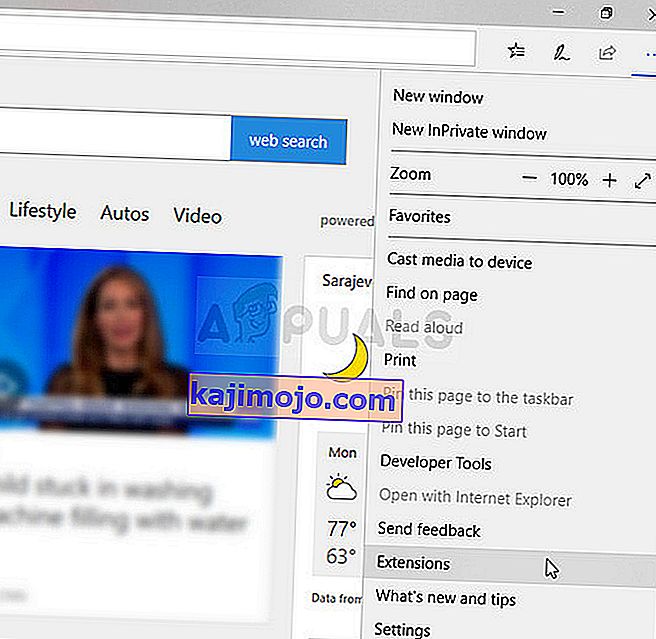Adblock, kesinlikle tüm zamanların en kullanışlı tarayıcı uzantılarından biridir ve asıl amacı, reklamların tarayıcı deneyiminize müdahale etmesini önlemektir. Bazı insanlar bunun şimdiye kadarki en iyi şey olduğunu düşünüyor ve bazıları bundan pek hoşlanmıyor (bakış açısına bağlı olarak). Ancak insanlar, Adblock'un artık YouTube ile çok iyi çalışmadığını fark etmeye başladı.

Bazıları, reklamların Google tarafından para kazanmak için kullanıldığı gerçeğini göz önünde bulundurarak Google'ın Adblock kullanıcılarına karşı savaştığını düşünüyor. Savaş kaybedilmiş gibi görünse de, denemeniz için bazı çözümlerimiz olabilir, bu nedenle aşağıdaki yöntemleri uyguladığınızdan emin olun!
1. Çözüm: Google Hesabınızdan Çıkış Yapın
Görünüşe göre reklamlar YouTube'da gezinirken kullandığınız Google hesabınıza bir şekilde bağlı ve göz atma deneyiminiz hakkında toplanan verilere göre reklamların gösterileceği gerçeğini düşünmek mantıklı. YouTube'a göz atarken Google hesabınızdan çıkıp tekrar giriş yapmak birçok kullanıcıya yardımcı olmuş gibi görünüyor, bu yüzden bunu denemeyi düşünün!
- Tarayıcınızda YouTube ana sayfasını açmak için herhangi bir YouTube alt alanında veya videoda YouTube logosunu tıklayın.
- Sayfanın gezinme çubuğunun sağ bölümünde, hesabınızın adının yanındaki oka tıklayın.

- YouTube'dan çıkış yapmak için Seçenekler panelindeki "Oturumu Kapat" seçeneğini tıklayın.
- YouTube'u tekrar ziyaret ettiğinizde, tarayıcı penceresinin sağ üst kısmında bir Oturum aç düğmesi görmelisiniz. Tekrar giriş yapmak için üzerine tıklayın ve hesabınızın kimlik bilgilerini girin. Reklamların hala görünüp görünmediğini kontrol edin.
Çözüm 2: Adblock Uzantısını Devre Dışı Bırakın ve Yeniden Etkinleştirin
İnsanların Adblock'un YouTube'da çalışmamasından rahatsız olmasının ana nedeni, bu aracı kullanan herkesin, genellikle yaklaşık bir buçuk dakika süren uzun, atlanamayan reklamlar alması ve diğer kullanıcıların bunları beş saniye sonra atlayabilmesidir.
Görünüşe göre YouTube, Adblock kullanan kullanıcıları reklamları atlamalarını engelleyerek işaretlemeye karar verdi. Ancak bazı kullanıcılar, tarayıcınızdaki uzantıyı devre dışı bırakıp yeniden etkinleştirerek bunun düzeltilebileceğini bildirdi.
Microsoft Edge:
- Tarayıcıyı açın ve tarayıcının sağ üst kısmındaki üç yatay noktayı tıklayın. Bu, açılır menüyü açacaktır.
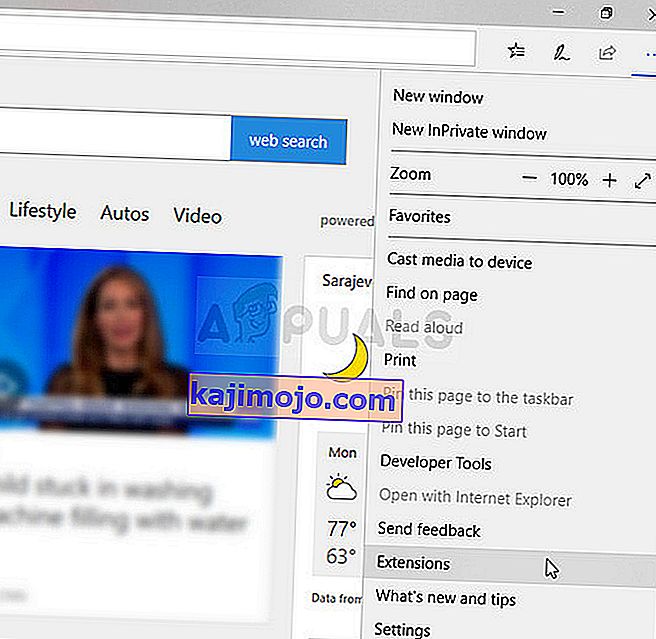
- Uzantıları tıklayın ve sorunu çözmek için AdBlock Uzantısını bulun ve devre dışı bırakın.
Google Chrome:
- Başlat menüsünde arayarak veya masaüstünde simgesini bularak Google Chrome'u açın ve aşağıdaki bağlantıyı tarayıcı penceresinin üst kısmındaki adres çubuğuna yapıştırın:
chrome: // uzantılar /
- Bu pencerede AdBlock Uzantısını bulun ve yanındaki onay kutusunun işaretini kaldırarak devre dışı bırakın.

Safari:
- Safari tarayıcınızı açın ve Safari menüsünü tıklayın.
- Tercihler… seçeneğine tıklayın ve tarayıcınızda yüklü olan tüm uzantıları görüntülemesi gereken Uzantılar sekmesine gidin.
- AdBlock uzantısını bulun, ancak karşılaşabileceğiniz tüm şüpheli uzantılara dikkat edin.
- Devre dışı bırakmak için "AdBlock Uzantısını Etkinleştir" kutusunun yanındaki onay işaretini kaldırın, ancak bu seçeneğe tıklayarak Kaldırmadığınızdan emin olun.
Mozilla Firefox:
- Aşağıdaki bağlantıyı kopyalayıp Mozilla Firefox’unuzun adres çubuğuna yapıştırın:
about: eklentiler
- Uzantılar veya Görünüm paneline gidin ve AdBlock Uzantısını bulmaya çalışın.
- Devre Dışı Bırak düğmesini tıklayarak devre dışı bırakın ve istenirse tarayıcınızı yeniden başlatın.
Adblock kullanmayan diğer kullanıcıların yapabileceği gibi artık reklamları atlayabildiğinizi görmek için YouTube'u kullanmaya başlayın. Bir süre sonra aynı adımları izleyerek uzantıyı yeniden etkinleştirin.
3. Çözüm: Uzantınızı En Son Sürüme Güncelleyin
Bu sorun büyük bir sorundu ve Adblock geliştiricileri hızla yanıt vermeyi başardılar ve hemen hemen tüm tarayıcılar için sorunu çözmesi beklenen yeni bir sürüm yayınladılar. Bu yeni sürümün, geliştiricilerin yayınladığı anda otomatik olarak yüklenmesi gerekiyor.
En yeni sürümü almakta zorlanıyorsanız, önce yukarıdaki çözümlerden birindeki adımları izleyerek ve tarayıcınızın kullandığı mağazanın ana sayfasına adını yazıp yeniden yükleyerek en iyisini yapabilirsiniz. yükle düğmesi. Sorunun çözülüp çözülmediğini kontrol edin.
4.Çözüm: Filtre Listelerini Manuel Olarak Güncelleyin
Bir güncelleme yayınlanmasa bile, sayfanın (bu örnekte YouTube) yapısını herhangi bir şekilde değiştirmiş olması durumunda geçerliliğini yitirebilecek eski filtre listelerini çalıştırabilirsiniz. Güncellemeleri düzenli olarak aldığınızdan emin olmanız gerekir ve aşağıdaki adımları izleyerek filtre listesini her zaman manuel olarak güncelleyebilirsiniz:
- Tarayıcı araç çubuğundaki AdBlock düğmesini tıklayın. Bu düğme genellikle tarayıcınızın penceresinin sağ üst kısmında bulunur, ancak bu genellikle bir tarayıcıdan diğerine bağlıdır. Sadece logolarını arayın. AdBlock düğmesine tıkladıktan sonra Seçenekler'e tıklayın.

- Sol gezinme menüsünde bulunan FİLTRE LİSTELERİ sekmesine gidin ve şimdi güncellemeye tıklayın.
- Tüm listelerin güncellenmesini bekleyin ve bilgisayarınızı tamamen yeniden başlattıktan sonra reklamların YouTube'da görünmeye devam edip etmediğini kontrol edin.